မာတိကာ
1980 ခုနှစ်များအလယ်ပိုင်းတွင် ၎င်း၏အစောဆုံးနေ့ရက်များမှစ၍ တီထွင်ဖန်တီးမှုအသိုက်အဝန်းသည် Mac ကို နှစ်သက်လာခဲ့သည်။ PC များသည် စီးပွားရေးလောကကို လွှမ်းမိုးလာချိန်တွင် Mac သည် ၎င်း၏ အံ့သြဖွယ်ကောင်းသော ထုတ်ကုန်ဒီဇိုင်း၊ အသေးစိတ်အချက်အလတ်များကို အာရုံစိုက်ပြီး အသုံးပြုရလွယ်ကူမှုတို့ကြောင့် Mac သည် ဒစ်ဂျစ်တယ်အနုပညာရှင်များအတွက် အမြဲတမ်းရေပန်းစားခဲ့သည်။
ထိုချိတ်ဆက်မှုသည် မှန်ကန်ဆဲဖြစ်သည်။ ရလဒ်အနေဖြင့်၊ Mac အတွက် ဓာတ်ပုံတည်းဖြတ်သူ အများအပြားကို ရွေးချယ်ရန် ရနိုင်ပါသည်။ အကယ်၍ သင်သည် ဓာတ်ပုံတည်းဖြတ်ခြင်းအတွက် အသစ်ဖြစ်ပါက မှန်ကန်သောတစ်ခုကို ရွေးချယ်ရန် လွန်စွာခက်ခဲနိုင်သည်၊ ထို့ကြောင့် ဤသုံးသပ်ချက်သည် သင့်လိုအပ်ချက်များအတွက် အကောင်းဆုံးတည်းဖြတ်သူထံသို့ လမ်းညွှန်ပေးသင့်ပါသည်။

သင်မရှိလျှင် အဲဒါကို ကြားဖူးပြီးသား၊ Adobe Photoshop ဟာ ရနိုင်တဲ့ စွမ်းရည်အရှိဆုံး ဓာတ်ပုံတည်းဖြတ်ဆော့ဖ်ဝဲဖြစ်ပြီး ဆယ်စုနှစ်များစွာကြာခဲ့ပါပြီ။ Photoshop တွင် ကြီးမားပြီး တုနှိုင်းမရသည့် အင်္ဂါရပ်အစုံ၊ မယုံနိုင်လောက်စရာ သင်ကြားရေးပစ္စည်းများနှင့် ပံ့ပိုးမှု၊ နှင့် စိတ်ကြိုက်ပြင်ဆင်နိုင်သော အင်တာဖေ့စ်တို့ ပါဝင်သည်။ အသုံးပြုသူအများအပြားသည် Adobe ၏ ပြဌာန်းထားသော စာရင်းသွင်းမှုပုံစံနှင့် ပြဿနာရှိနေသည်။ ရနိုင်သောအကောင်းဆုံးဓာတ်ပုံတည်းဖြတ်ခြင်းကို သင်အသုံးပြုလိုပါက Photoshop သည် လုပ်ငန်းစံနှုန်းဖြစ်သည်။
Photoshop ၏အိတ်မပါဘဲ အရည်အသွေးမြင့် တည်းဖြတ်သူကိုရှာဖွေနေသူများအတွက် Serif Affinity Photo သည် မြင့်တက်လာသည် တည်းဖြတ်လောကတွင်ကြယ်ပွင့်ဖြစ်ပြီး လက်ရှိတွင် နောက်ထပ်အကောင်းဆုံးရွေးချယ်မှုဖြစ်သည်။ ၎င်းသည် ပိုမိုသစ်လွင်ပြီး အထောက်အပံ့ပစ္စည်းများ များစွာမရရှိနိုင်သော်လည်း Photoshop ထက် လေ့လာရန် ကြောက်ရွံ့မှုနည်းပါးသည်။ Serif သည် Adobe မှစျေးကွက်ဝေစုကိုခိုးယူရန်ဆာလောင်နေပါသည်။Pixelmator Pro ရှိ တည်းဖြတ်ရေးကိရိယာများသည် ကောင်းမွန်ပါသည်။ ကျွန်ုပ်သည် အလိုအလျောက်ရွေးချယ်ရေးကိရိယာများကို ကိုင်တွယ်နည်းကို နှစ်သက်သူဖြစ်သည်။ 'Quick Selection' ကိရိယာကို အသုံးပြုသည့်အခါ၊ ပုံတစ်ပုံကို ရွှေ့သည့်အခါ ကာဆာအောက်၌ ရောင်စုံအလွှာတစ်ခု တည်ရှိပြီး သင့်လက်ရှိဆက်တင်များအပေါ် အခြေခံ၍ ပုံ၏ မည်သည့်အပိုင်းများကို ရွေးချယ်မည်ကို လွယ်ကူရှင်းလင်းစွာ ပြသပေးပါသည်။
အခါ၊ အပိုဆောင်းများအနေနှင့် Pixelmator Pro သည် 'machine learning' ကို ပြင်းပြင်းထန်ထန် မှီခိုနေပါသည်။ စက်သင်ယူမှုနည်းပညာများမှ အကျိုးကျေးဇူးရရှိသည့် ကိရိယာအားလုံးကို 'ML Super Resolution'၊ ၎င်းတို့၏ ကြည်လင်ပြတ်သားမှုကို မြှင့်တင်သည့်ကိရိယာအဖြစ် 'ML' ကဲ့သို့ တံဆိပ်တပ်ထားသည်။ ပရိုဂရမ်တွင်တွေ့ရသော ကိရိယာများကို ဖန်တီးရန် စက်သင်ယူခြင်းအား မည်သို့အသုံးပြုခဲ့သည်ကို လုံးလုံးရှင်းရှင်းလင်းလင်းမသိရသေးသော်လည်း ၎င်းသည် ကျွန်ုပ်အတွက် နစ်မြုပ်နေပုံရသည်။
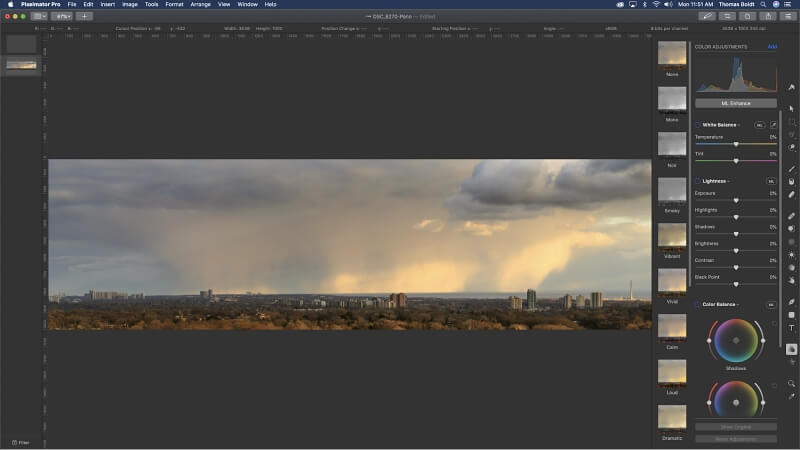
ဘယ်ဘက်ရှိ Layers palette ကိုဖွင့်ပြီး ရွေးချယ်ခြင်း ကိရိယာတစ်ခုသည် ပို၍ပုံမှန် UI ကိုပြသသည်။ အောက်ခြေညာဘက်တွင်ပြထားသည့် ၎င်းတို့၏ အရောင်ရွေးချယ်ကိရိယာများ၏ ဒီဇိုင်းကို ကျွန်ုပ်နှစ်သက်ပါသည်
ကျွန်ုပ်တွင် Pixelmator ကို အကြံပြုရန် တစ်ခုတည်းသော တုံ့ဆိုင်းနေသည့်အရာသည် ပရိုဂရမ်သို့ အသစ်ထပ်ထည့်ထားသည့် အင်္ဂါရပ်များစာရင်းကို ကြည့်ရှုခြင်းမှ ထူးဆန်းစွာ ရောက်ရှိလာပါသည်။ ၎င်းတို့အများစုသည် ပရိုဂရမ်၏ဗားရှင်း 1.0 တွင် အပ်ဒိတ်အသစ်များအစား ထည့်သွင်းရန် မျှော်လင့်ထားသည့်အရာများဖြစ်သည်။ ၎င်းကိုကြည့်ရှုရန် အခြားနည်းလမ်းမှာ ပရိုဂရမ်ကို မည်မျှ ပြင်းထန်စွာ တီထွင်နေသနည်းဟူသည့် အချက်ဖြစ်သည်။
အသစ်ထည့်ထားသော အရာများထဲမှ တစ်ခုသည် သုံးစွဲသူအသစ်များကို ဦးတည်ရန် ကူညီပေးသည့် Welcome screen ဖြစ်သည်။ ကံမကောင်းစွာဖြင့်၊ Pixelmator Pro ကြောင့်ဖြစ်သည်။အခင်းအကျင်းတွင် အတော်လေး အသစ်အဆန်း၊ ၎င်းတို့၏ ဝဘ်ဆိုက်တွင် သင်ရှာတွေ့နိုင်သည့် သင်ခန်းစာများထက် ပိုမိုရရှိနိုင်သော သင်ခန်းစာများ မရှိပါ။ သို့သော် စာရင်းသည် နေ့စဉ်နှင့်အမျှ တိုးလာသည်။ အခြားဓာတ်ပုံတည်းဖြတ်သူများနှင့် အကျွမ်းတဝင်ရှိသရွေ့ သင့်တွင် အကူအညီများစွာမလိုဘဲ အသုံးပြုရမှာလည်း အလွန်လွယ်ကူပါသည်။
Pixelmator သည် သီးသန့်ဖွံ့ဖြိုးတိုးတက်ရေးအဖွဲ့မှ လမ်းညွှန်ထားသည့် မယုံနိုင်လောက်အောင် အလားအလာရှိသော ပရိုဂရမ်တစ်ခုဖြစ်သည်။ သမားရိုးကျ ပရော်ဖက်ရှင်နယ် အယ်ဒီတာများကို ပိုမို ဆွဲဆောင်နိုင်သည်ကို ကျွန်ုပ်တို့ မကြာမီ မြင်တွေ့နိုင်မည်ဖြစ်ပါသည်။ ကျွမ်းကျင်သူများ လိုအပ်သော ယုံကြည်စိတ်ချရမှု အတိုင်းအတာကို ပေးဆောင်ရန် လုံလောက်သော ရင့်ကျက်မှု မရှိသော်လည်း ၎င်းသည် ကျိန်းသေပေါက်နေပြီဖြစ်သည်။ သင့် Mac အတွက် အကောင်းဆုံး ဓာတ်ပုံတည်းဖြတ်ရေးဆော့ဖ်ဝဲကို ရှာဖွေနေပါက ၎င်းကို စမ်းသုံးကြည့်လိုက်ပါ။
Pixelmator ရယူပါအခြားကောင်းမွန်သော ဓာတ်ပုံတည်းဖြတ်သူများစွာအတွက် ဆက်ဖတ်ပါ။
Mac အတွက် အခြားသော အခပေး ဓာတ်ပုံတည်းဖြတ်ခြင်း ဆော့ဖ်ဝဲလ်
နိဒါန်းတွင် ဖော်ပြထားသည့်အတိုင်း၊ အပြင်တွင် ဓာတ်ပုံတည်းဖြတ်သူ အများအပြား ရှိပါသည်။ ဓာတ်ပုံဆရာတိုင်းသည် တည်းဖြတ်မှုပုံစံများနှင့်ပတ်သက်လာလျှင် ၎င်းတို့၏ကိုယ်ပိုင် စိတ်ကြိုက်ရွေးချယ်ခွင့်ရှိသည်။ ကံထူးရှင်တစ်ဦးမှ သင့်အရသာနှင့် ကိုက်ညီခြင်းမရှိပါက၊ အခြား Mac ဓာတ်ပုံတည်းဖြတ်သူများထဲမှ တစ်ဦးသည် လှည့်ကွက်ကို ပြုလုပ်နိုင်ပါသည်။
1. Adobe Photoshop Elements
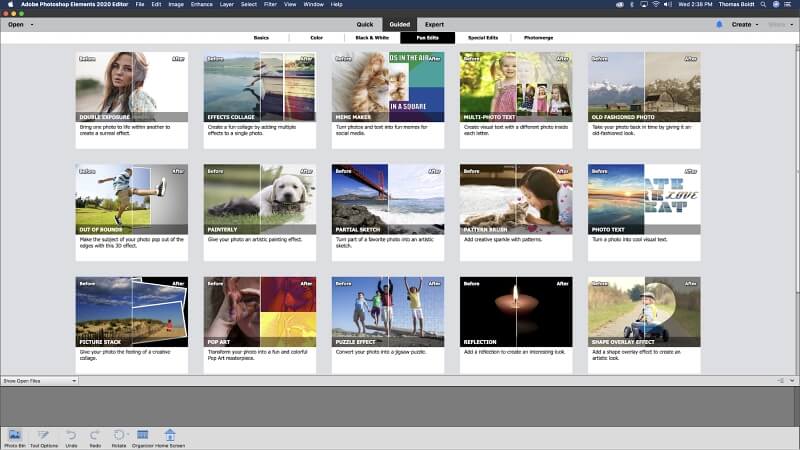
လမ်းညွှန်ချက်ရှိ Photoshop Elements ' မုဒ်၊ အလိုအလျောက်နီးပါးလုပ်ဆောင်နိုင်သည့် အထူးတည်းဖြတ်မှုအချို့ကို ပြသခြင်း
Photoshop Elements သည် ၎င်း၏ဝမ်းကွဲဝမ်းကွဲများထက် သက်တမ်းမပြည့်သေးပါ။ ၎င်းသည် Photoshop ၏ ထိပ်တန်းအကြံပြုချက် ရရှိခဲ့ရာများစွာကို မျှဝေပါသည်။ သင်ဖြစ်နိုင်ပါတယ်။နာမည်မှ ခန့်မှန်းထားသော၊ ၎င်းသည် Photoshop ၏အင်္ဂါရပ်အစုံလိုက်၏ အဓိကအစိတ်အပိုင်းများကိုယူ၍ ပေါ့ပေါ့ပါးပါးအသုံးပြုသူများအတွက် ရိုးရှင်းစေပါသည်။
၎င်းသည် စတင်အသုံးပြုသူများအတွက် လွယ်ကူသော 'အမြန်' တည်းဖြတ်မုဒ်ကို အခြေခံလုပ်ဆောင်ရန်အတွက် အနည်းငယ်မျှသာကိရိယာအစုံဖြင့် စတင်လုပ်ဆောင်ပေးပါသည်။ ဖြတ်တောက်ခြင်းနှင့် မျက်လုံးနီခြင်းများကို ဖယ်ရှားခြင်းကဲ့သို့သော တည်းဖြတ်မှုများ။ သင်သည် ဓာတ်ပုံတည်းဖြတ်ခြင်းအတွက် လုံးဝအသစ်အဆန်းဖြစ်နေပါက 'လမ်းညွှန်' မုဒ်က သင့်အား အလင်းအမှောင်ချိန်ညှိမှုများ၊ အရောင်ပြောင်းလဲမှုများနှင့် အခြားပျော်စရာရွေးချယ်စရာများကဲ့သို့သော ဘုံတည်းဖြတ်မှုလုပ်ငန်းစဉ်များကို လမ်းညွှန်ပေးပါသည်။
ပရိုဂရမ်နှင့် ဓာတ်ပုံတည်းဖြတ်ခြင်းတွင် သင်ပိုမိုအဆင်ပြေလာသည်နှင့်တစ်ပြိုင်နက် ယေဘုယျအားဖြင့် သင်သည် 'ကျွမ်းကျင်' မုဒ်သို့ ပြောင်းနိုင်သည်။ Photoshop ၏ ပရော်ဖက်ရှင်နယ်ဗားရှင်းတွင် သင်တွေ့ရမည့် ထိန်းချုပ်မှုအမျိုးအစားနှင့် ဆန်းပြားသောအင်္ဂါရပ်များကို သင်ရရှိမည်မဟုတ်ပါ။ သို့သော် Elements တွင်ထည့်သွင်းထားသော အလိုအလျောက်အကျိုးခံစားခွင့်အချို့သည် လေးလံသောကိရိယာများထက် ပိုမိုဆွဲဆောင်မှုရှိနိုင်ပါသည်။ အလိုအလျောက်အရောင်လဲလှယ်မှု၊ ကလစ်တစ်ချက်နှိပ်ရွေးချယ်မှုများနှင့် အလိုအလျောက်အရာဝတ္ထုဖယ်ရှားခြင်းတို့သည် ရရှိနိုင်သောရွေးချယ်စရာအနည်းငယ်မျှသာဖြစ်သည်။
ခြုံငုံအားဖြင့်၊ Photoshop Elements သည် ပိုမိုအားကောင်းသောပရိုဂရမ်များဆီသို့ ခြေတစ်လှမ်းတိုးနိုင်သော အံ့သြဖွယ်ကောင်းသော မိတ်ဆက်ဓာတ်ပုံတည်းဖြတ်သူဖြစ်သည်။ စွမ်းအားမြင့်ဖြေရှင်းချက်မလိုအပ်သော ပေါ့ပေါ့ပါးပါး ဓာတ်ပုံဆရာများအတွက်လည်း ခိုင်မာသောရွေးချယ်မှုတစ်ခုဖြစ်သည်။ ကံမကောင်းစွာပဲ၊ $100 US တွင်၊ ၎င်းသည် အခြားရွေးချယ်စရာများနှင့် နှိုင်းယှဉ်ပါက မြင့်မားလွန်းသည်၊ ၎င်းသည် ၎င်းကိုအနိုင်ရရန် တားဆီးထားသည့် အကြောင်းရင်းအနည်းငယ်ထဲမှတစ်ခုဖြစ်သည်။ ပိုမိုသိရှိနိုင်စေရန် ကျွန်ုပ်တို့၏အသေးစိတ်သုံးသပ်ချက်ကို ဖတ်ရှုပါ။
2. Acorn
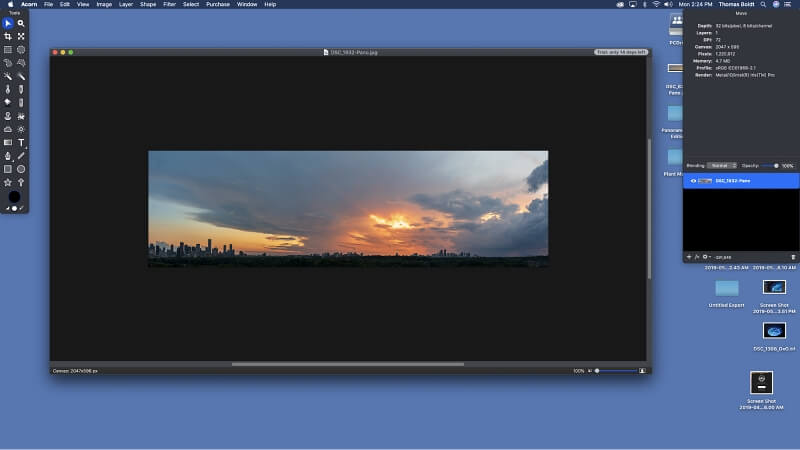
၎င်း၏တစ်ဦးချင်းစီ panel windows ကြောင့် အနည်းငယ် ခေတ်နောက်ကျသွားသည်ဟု ခံစားရသော Acorn ၏ မူရင်း UI စတိုင်၊
Acorn ဖြစ်သည်။Mac အတွက် ရနိုင်သော ပိုရင့်ကျက်သော ဓာတ်ပုံတည်းဖြတ်သူများထဲမှ တစ်ခုဖြစ်ပြီး ပထမဆုံးဗားရှင်းကို 2007 ခုနှစ်နှောင်းပိုင်းတွင် ထုတ်ဝေခဲ့သည်။ ထိုသို့ရင့်ကျက်နေသော်လည်း၊ ယနေ့ခေတ်ပရိုဂရမ်အများစုတွင်ရှိသော ခေါင်းလောင်းသံများနှင့် လေချွန်သံများမှာလည်း အားနည်းနေပါသည်။ ၎င်းသည် ပြောင်မြောက်လှသော ဓာတ်ပုံတည်းဖြတ်သူဖြစ်သောကြောင့် သင်အစကတည်းက သင်ရလာသည်ကို သင်သိသရွေ့ သင်စိတ်ပျက်မည်မဟုတ်ပါ။
၎င်းတွင် ဓာတ်ပုံအများစုကို ကိုင်တွယ်နိုင်သည့် ကိရိယာများစွာရှိသည်။ တည်းဖြတ်ခြင်းလုပ်ငန်းများ၊ အရာအားလုံးကို manually လုပ်ရန်သာရှိသည်။ ဆိုလိုသည်မှာ အလိုအလျောက် ရွေးချယ်ရေး ကိရိယာများ၊ အလိုအလျောက် ထိတွေ့မှု ချိန်ညှိမှုများ၊ ထိုကဲ့သို့သော အရာများ မရှိပါ။ အပေါ်က မြင်ကွင်းကျယ်လိုမျိုး ပိုကြီးတဲ့ပုံတွေမှာ clone stamping ကိုသုံးတဲ့အခါ ရံဖန်ရံခါ နောက်ကျတာကို သတိထားမိတယ်။ သို့သော်၊ ကိရိယာကို အသုံးမပြုနိုင်စေရန်အတွက် ၎င်းသည် အလေးအနက်မထားပါ။
ကိုယ်ရေးကိုယ်တာအားဖြင့်၊ အထူးသဖြင့် ဒစ်ဂျစ်တယ်အရာတိုင်းသည် အဆက်မပြတ် အာရုံစိုက်ခံနေရသည့် ခေတ်သစ်ကမ္ဘာကြီးတွင်၊ အထူးသဖြင့် ဝင်းဒိုးပေါင်းစုံ UI စတိုင်ကို အာရုံထွေပြားစေသည်ကို ကျွန်ုပ်တွေ့မြင်ပါသည်။ ဝင်းဒိုးတစ်ခုတည်း အင်တာဖေ့စ်သည် အာရုံနှောင့်ယှက်မှုများကို လျှော့ချပေးပြီး အာရုံစူးစိုက်နိုင်စေပါသည်။ ခေတ်မီဖွံ့ဖြိုးတိုးတက်မှုနည်းပညာများသည် ဝင်းဒိုးတစ်ခုတည်းအတွင်း UI စိတ်ကြိုက်ပြင်ဆင်ခြင်းကို သေချာပေါက်ခွင့်ပြုသည်။ Acorn သည် 'မျက်နှာပြင်အပြည့်' မုဒ်ကို ပေးစွမ်းသော်လည်း အကြောင်းတစ်ခုခုကြောင့်၊ ၎င်းသည် ကျွန်ုပ်အတွက် လုံးဝတူသည်ဟု မထင်ပါ။ သင့်အတွက် အနှောက်အယှက်ဖြစ်မည် မဟုတ်ပါ။
3. Skylum Luminar
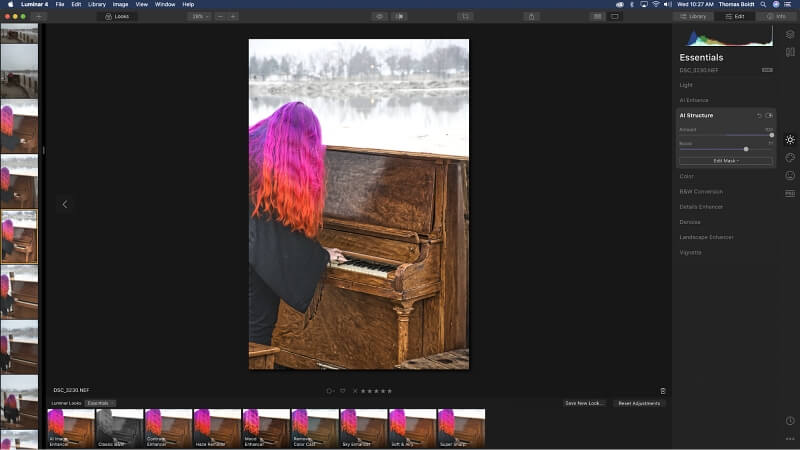
'Looks' ကြိုတင်သတ်မှတ်မှုကဲ့သို့ အချို့သော ကဏ္ဍများကို ပြသရန် သို့မဟုတ် ဖျောက်ရန် Luminar interface ကို စိတ်ကြိုက်ပြင်ဆင်နိုင်ပါသည်။ အောက်ခြေတစ်လျှောက် panel နှင့် ညာဘက်ရှိ filmstrip ကိုရရှိရန်တည်းဖြတ်နိုင်သောနေရာပိုများ
Luminar သည် အဖျက်အဆီးမရှိသော RAW တည်းဖြတ်ခြင်းစျေးကွက်တွင် အများစုကို ဦးတည်ထားသောကြောင့် ၎င်းကို ဤသုံးသပ်ချက်တွင် ထည့်မတွက်နိုင်ပေ။ ၎င်းသည် သင့်အား ပိုမိုထိန်းချုပ်နိုင်စေရန် ပုံဒေတာနှင့် ချိန်ညှိမှုများအတွက် အလွှာများကို အသုံးပြုရန် စွမ်းရည်ကို ပေးစွမ်းနိုင်သော်လည်း ၎င်းသည် ၎င်း၏ ပြင်းထန်သောဝတ်စုံမဟုတ်ပါ။ အလွှာအခြေခံတည်းဖြတ်မှုသည် အတော်လေးနှေးကွေးသည်။ ကျွန်ုပ်၏ iMac တွင် clone stamping layer အသစ်တစ်ခုဖန်တီးရန် 10 စက္ကန့်နီးပါး နှောင့်နှေးခဲ့ရသည် (၎င်းကို လျင်မြန်သော SSD သို့ အဆင့်မြှင့်တင်ပြီးနောက်တွင်ပင်)။
၎င်းသည် အဖျက်အဆီးမရှိသော ချိန်ညှိမှုများကို ကိုင်တွယ်ရာတွင် အလွန်ကောင်းမွန်သော အလုပ်တစ်ခုဖြစ်သည်။ board တွင် အခြားပရိုဂရမ်များတွင် သင်မတွေ့နိုင်သော စိတ်ဝင်စားဖွယ်ကိရိယာအချို့ရှိသည်။ မတူညီသောကိရိယာများကို အသုံးပြု၍ ၎င်းတို့၏အကျိုးသက်ရောက်မှုများကို ပြန်လည်ဖန်တီးနိုင်မည်ဟု ကျွန်ုပ်သံသယရှိသည်။ သို့တိုင်၊ သင်သည် သဘာဝရှုခင်းများစွာကို ရိုက်ကူးပါက ကောင်းကင်နှင့် ရှုခင်းပြင်ဆင်မှု ရွေးချယ်စရာအချို့သည် အလွန်အဆင်ပြေပါသည်။
Luminar သည် အသုံးပြုရလွယ်ကူသော အစွမ်းထက်သော ချိန်ညှိမှုများပါရှိသော အလားအလာရှိသော ပရိုဂရမ်တစ်ခုဖြစ်သည်။ ၎င်းသည်တက်ကြွသောဖွံ့ဖြိုးတိုးတက်မှုအောက်တွင်ရှိသည်။ Skylum သည် ဤသုံးသပ်ချက်ရေးသားစဉ်အတွင်း အပ်ဒိတ်များစွာကို ထုတ်ပြန်ပေးခြင်းဖြင့် ၎င်းကို အဆက်မပြတ်တိုးတက်စေရန် ရည်ရွယ်ပါသည်။ အနိုင်ရသူ၏စက်ဝိုင်းအတွက် အဆင်သင့်မဖြစ်မီ အနည်းငယ်ပို၍ ဖွံ့ဖြိုးတိုးတက်ရန် လိုအပ်သည်ဟု ကျွန်တော်ထင်ပါတယ်။ သို့သော်လည်း ကျွန်ုပ်တို့ရွေးချယ်ထားသော အခြားတည်းဖြတ်သူများသည် သင့်အား မတောင်းဆိုပါက ကြည့်ရှုရန်တန်ဖိုးရှိပါသေးသည်။ ကျွန်ုပ်တို့၏အသေးစိတ်အချက်အလက်များအတွက် Luminar ပြန်လည်သုံးသပ်ချက်ကို ဖတ်ရှုပါ။
အချို့သော အခမဲ့ Mac ဓာတ်ပုံတည်းဖြတ်ခြင်းအက်ပ်များ
Mac အတွက် အကောင်းဆုံး ဓာတ်ပုံတည်းဖြတ်သည့်ဆော့ဖ်ဝဲအများစုသည် ဖော်ပြချက်အချို့ကို ဝယ်ယူရန်လိုအပ်သော်လည်း အချို့မှာ အနည်းငယ်ရှိပါသည်။ကြည့်ရှုရကျိုးနပ်သော အခမဲ့တည်းဖြတ်သူများ။
GIMP
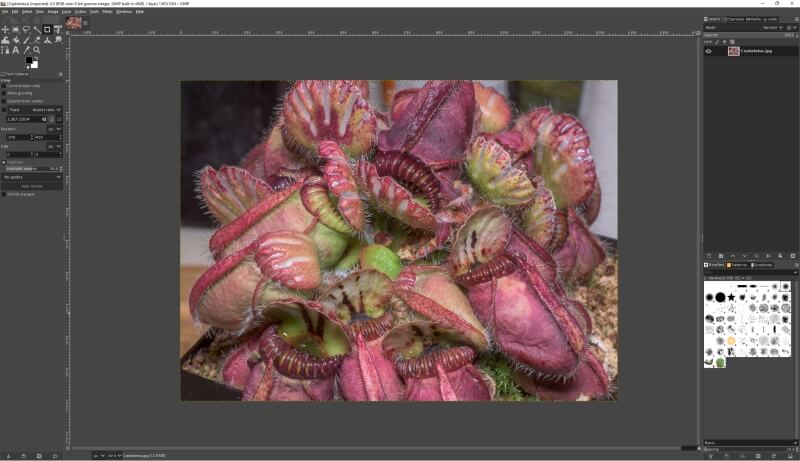
အသားစားအပင်အမျိုးအစားဖြစ်သော 'Cephalotus follicularis' ပါဝင်သည့် GIMP မူရင်းအလုပ်ခွင်
macOS သည် မြှင့်တင်မှုရရှိသည် ၎င်း၏ Unix နောက်ခံကြောင့် စွမ်းရည်ရှိသောကြောင့် ကျွန်ုပ်တို့သည် လူကြိုက်အများဆုံး Unix-သဟဇာတဖြစ်နိုင်သော open source ဓာတ်ပုံတည်းဖြတ်သူများထဲမှ တစ်ခုကို ဖော်ပြခြင်းသည်သာ မှန်ကန်ပါသည်။ Gnu Image Manipulation Program သည် ထာဝရ တည်ရှိနေပုံရသည်။ အခမဲ့ဖြစ်လင့်ကစား၊ ၎င်းသည် Linux အသုံးပြုသူများ၏ပြင်ပတွင် ရေပန်းစားမှုများစွာမရရှိခဲ့ပါ။ ဟုတ်ပါတယ်၊ သူတို့မှာ အဲဒါကို အသုံးပြုဖို့ကလွဲလို့ ရွေးချယ်စရာမရှိသလောက်ဖြစ်လို့ အဲဒါက တကယ်ပဲ အရေအတွက်များသလားဆိုတာ ကျွန်တော် မသေချာပါဘူး။
GIMP ကို အသုံးပြုသူအသစ်တွေအတွက် ကြီးမားတဲ့ အတားအဆီးတစ်ခုဖြစ်တဲ့ GIMP ကို အမြဲတမ်း ကျောခိုင်းထားပါတယ်။ အတွေ့အကြုံရှိတဲ့ အယ်ဒီတာတစ်ယောက်အနေနဲ့တောင် သုံးရတာ တော်တော်စိတ်ပျက်စရာကောင်းပါတယ်။ ငါလိုအပ်တဲ့ကိရိယာတွေ တစ်နေရာရာမှာရှိနေတယ်ဆိုတာ ငါသိတယ်။ သူတို့အတွက် တူးဖို့က မထိုက်တန်ဘူး။ ကံကောင်းထောက်မစွာ၊ UI ပြဿနာကို နောက်ဆုံးတွင် ဖြေရှင်းပြီးသွားပြီဖြစ်၍ GIMP သည် ယခုအခါ အခြားပုံစံနှင့် ထိုက်တန်နေပြီဖြစ်သည်။
UI အသစ်သည် ပရိုဂရမ်အတွင်းသို့ အလွန်နက်ရှိုင်းစွာ မချဲ့ထွင်သေးသော်လည်း တည်းဖြတ်ခြင်းကိရိယာများသည် တုံ့ပြန်မှုနှင့် ထိရောက်မှုရှိပါသည်။ အချို့သောဆက်တင်များကို ပြင်ဆင်ခြင်းသည် ကျွန်ုပ်လိုချင်သည်ထက် ပို၍စိတ်ပျက်စရာကောင်းသည်။ ဆိုလိုသည်မှာ၊ သင်သည်စျေးနှုန်းနှင့်အငြင်းပွားနိုင်မည်မဟုတ်ပါ၊ GIMP သည်တက်ကြွစွာဖွံ့ဖြိုးတိုးတက်နေဆဲဖြစ်သည်။ ဗားရှင်းအသစ်များထွက်ရှိလာသည်နှင့်အမျှ UI ပိုမိုကောင်းမွန်လာစေရန် အာရုံစိုက်မှုအသစ်သည် ဆက်လက်ရှိနေဦးမည်ဟု မျှော်လင့်ပါသည်။
PhotoScape X
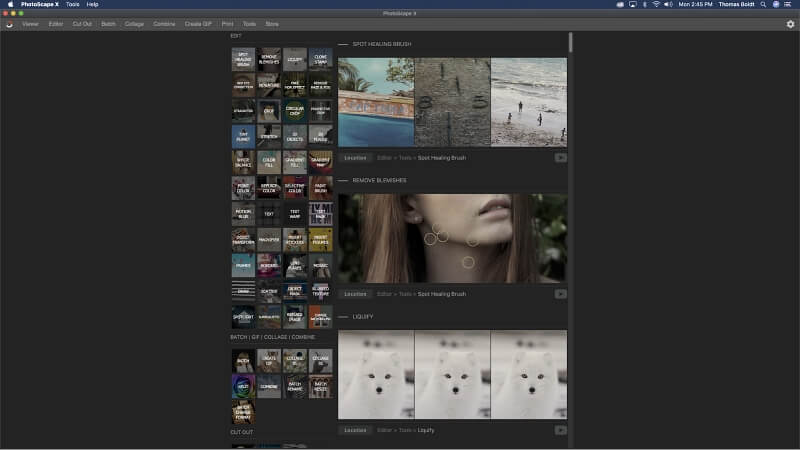
Photoscape X ကြိုဆိုရေးမျက်နှာပြင်သည် ထူးဆန်းစွာပါဝင်ပြီး (သို့သော်၊အထောက်အကူဖြစ်စေသည်) သင်ခန်းစာများ၏ အပြင်အဆင်
PhotoScape သည် 'အခမဲ့ အခြားရွေးချယ်စရာများ' အမျိုးအစားတွင် အမှန်တကယ်ဖြစ်သင့်သည်ကို ကျွန်ုပ်မသေချာပါ။ ၎င်းကို လော့ခ်ဖွင့်နိုင်သော 'Pro' ဗားရှင်းဖြင့် အခမဲ့ပရိုဂရမ်အဖြစ် ရရှိနိုင်သော်လည်း အခမဲ့ဗားရှင်းတွင် သင့်လျော်သော တည်းဖြတ်နိုင်စွမ်းအချို့ရှိသေးသည်။
ကံမကောင်းစွာဖြင့်၊ အစွမ်းထက်သောကိရိယာအများစုသည် လော့ခ်ဖွင့်ရန်အတွက် ဝယ်ယူမှုလိုအပ်ပါသည်။ Curves ချိန်ညှိမှုများ၊ အရောင်အသွေး/ရွှဲစိုမှုနှင့် အခြားအရေးကြီးသောကိရိယာများကဲ့သို့ စံဟောင်းများကို မရရှိနိုင်သော်လည်း၊ သင်သည် တိကျမှုနည်းသော အခမဲ့ကိရိယာများဖြင့် အလားတူအကျိုးသက်ရောက်မှုများကို ရရှိနိုင်ပါသည်။
၎င်းသည် အခမဲ့ဗားရှင်းတစ်ခုလုံးကို လုပ်ဆောင်ရန် ဒီဇိုင်းထုတ်ထားသကဲ့သို့ ခံစားရသည်။ အခပေးကမ်းလှမ်းမှုများအတွက် စတိုးဆိုင်တစ်ခုအနေဖြင့်၊ စီးပွားရေးလုပ်ငန်းရှုထောင့်မှ အဓိပ္ပာယ်ရှိနိုင်သော်လည်း သုံးစွဲသူတစ်ဦးအနေဖြင့် ကျွန်ုပ်အား စိတ်ပျက်စေပါသည်။ ၎င်းသည် ပရိုဂရမ် အပြည့်အစုံကို ဝယ်ယူရန် ကျွန်ုပ်အား လျော့ပါးစေသည်၊ သို့သော် အခမဲ့ဗားရှင်းသည် သင်၏ အခြေခံတည်းဖြတ်မှုလိုအပ်ချက်များအတွက် လှည့်ကွက်ကို လုပ်ဆောင်ပေးကြောင်း သင်တွေ့ရှိနိုင်ပါသည်။
အထူးဖော်ပြချက်- Apple Photos
၎င်းသည် ထင်ရကောင်းထင်နိုင်သည်။ ထူးဆန်းသောရွေးချယ်စရာတစ်ခုကဲ့သို့ပင်၊ သို့သော် Apple ၏တရားဝင်ဓာတ်ပုံများအက်ပ်တွင် အခြေခံတည်းဖြတ်မှုရွေးချယ်စရာအချို့ရှိသည်။ ၎င်းနှင့်အတူ ဒစ်ဂျစ်တယ်လက်ရာများကို သင်ဖန်တီးမည်မဟုတ်သော်လည်း တစ်ခါတစ်ရံတွင် အကောင်းဆုံးကိရိယာမှာ သင့်လက်ထဲတွင်ရှိနေသည်။ အကယ်၍ သင်သည် ဖြတ်တောက်ပြီး အရွယ်အစားကိုသာ ဖြတ်တောက်လိုပါက (သို့မဟုတ် ဒန့်ခ်မီမီတစ်ခု ဖန်တီးနိုင်သည်)၊ ၎င်းသည် သင်လိုအပ်သည့်အရာ ဖြစ်နိုင်သည်။ ရိုးရိုးဖြတ်တောက်ပြီး အရွယ်အစားပြောင်းရန် Photoshop ကို တင်ရန် စိတ်ကူးကို မကြာခဏ ငြီးငွေ့နေခဲ့သည်။
၎င်း၏ အကောင်းဆုံး အစိတ်အပိုင်းမှာ သင်၏ iCloud ဓာတ်ပုံနှင့် ကောင်းမွန်သော ပေါင်းစပ်မှု ဖြစ်နိုင်သည်စာကြည့်တိုက်။ အကယ်၍ သင်သည် Apple ဂေဟစနစ်ကို အပြည့်အဝလက်ခံထားပြီးဖြစ်ပါက၊ ၎င်းသည် အမှန်တကယ်အခြေခံတည်းဖြတ်ခြင်းအတွက် အကောင်းဆုံးရွေးချယ်မှုတစ်ခုဖြစ်နိုင်သည်—ကျွန်ုပ်တို့၏အနိုင်ရသောရွေးချယ်မှုများအနက်မှတစ်ခုရွေးချယ်ခြင်း၏အရေးပါပုံကိုပြသရန်အတွက် အမှန်တကယ်ပင် အကောင်းဆုံးဖြစ်ကောင်းဖြစ်နိုင်သည်။ 😉
ဤ Mac Photo Editors များကို ကျွန်ုပ်တို့ စမ်းသပ်ပြီး ရွေးချယ်ပုံ
Layer-based Pixel Editing
သိသာထင်ရှားပါသည်၊ တည်းဖြတ်ခြင်းအင်္ဂါရပ်များသည် ဓာတ်ပုံတည်းဖြတ်ခြင်း၏ အရေးကြီးဆုံးအပိုင်းဖြစ်သည်။ အစောပိုင်းတွင် ကျွန်တော်ပြောခဲ့သည့်အတိုင်း၊ pixel အဆင့်သို့ ကျဆင်းသွားနိုင်သည့် စွမ်းရည်ရှိခြင်းသည် ရှုပ်ထွေးသောတည်းဖြတ်ခြင်းနှင့် ပေါင်းစပ်ခြင်းအတွက် မရှိမဖြစ်လိုအပ်ပါသည်။ ကံထူးရှင်များအဖြစ် ကျွန်ုပ်တို့ရွေးချယ်ထားသော pixel တည်းဖြတ်သူအားလုံးသည် အဖျက်သဘောမဟုတ်သော တည်းဖြတ်မှုများကို ပြုလုပ်ပါသည်။ ပစ်ဇယ်အဆင့်အထိ တူးဖော်နိုင်စွမ်းမရှိလျှင် ၎င်းတို့သည် ဖြတ်တောက်မည်မဟုတ်ပါ။ ရလဒ်အနေဖြင့်၊ Adobe Lightroom ကဲ့သို့သော အဖျက်အဆီးမရှိသော တည်းဖြတ်သူအားလုံးကို ဤသုံးသပ်ချက်မှ ချန်ထားခဲ့သည်။
မရှိမဖြစ် တည်းဖြတ်ခြင်းတူးလ်များ
အလင်းဝင်မှု၊ အရောင်ချိန်ခွင်လျှာနှင့် ပြတ်သားမှုတို့ကို ချိန်ညှိမှုများအပြင်၊ အကောင်းဆုံးတည်းဖြတ်သူသည် မျက်နှာဖုံးကိရိယာများ၊ စုတ်တံများနှင့် အလွှာစီမံခန့်ခွဲမှုများမှတစ်ဆင့် သင့်ဓာတ်ပုံ၏ သီးခြားကဏ္ဍများနှင့် လွယ်ကူစွာလုပ်ဆောင်နိုင်စေသင့်သည်။
ထိရောက်သောရွေးချယ်ရေးကိရိယာများသည် pixel-based အလွှာများနှင့် လုပ်ဆောင်ရန်အတွက် မရှိမဖြစ်လိုအပ်ပါသည်။ အကောင်းဆုံးကတော့၊ အကောင်းဆုံးတည်းဖြတ်သူတွင် သင်နှင့်အလုပ်လုပ်လိုသော သီးခြားနယ်ပယ်များကို ခွဲထုတ်ရန် ရွေးချယ်မှုဆိုင်ရာ ရွေးချယ်စရာများစွာ ပါဝင်သည်။ ဆံပင်၊ သားမွေး သို့မဟုတ် အခြားရှုပ်ထွေးသော ပုံသဏ္ဍာန်များကဲ့သို့ နူးညံ့သောပုံသဏ္ဍာန်များနှင့် အလုပ်လုပ်သောအခါ အလိုအလျောက်ရွေးချယ်ရေးကိရိယာများသည် အထောက်အကူဖြစ်စေနိုင်သည်။
အလိုအလျောက်ရွေးချယ်ရေးကိရိယာများသည် အလုပ်မဖြစ်ပါက၊သင်၏ brush tools များကို စိတ်ကြိုက်ပြင်ဆင်နိုင်မှုသည် manual ရွေးချယ်မှုကို ပိုမိုလွယ်ကူစေသည်။ ပိုမိုရှုပ်ထွေးသောဓာတ်ပုံပြန်လည်တည်ဆောက်မှုများတွင်အသုံးပြုသည့် clone stamping နှင့် texture healing လုပ်ငန်းစဉ်များအတွက် Brush adjustments များသည်လည်း အထောက်အကူဖြစ်စေပါသည်။
အပေါ်မှ ကျော်လွန်သွားပါ
တကယ်တောက်ပြောင်ရန်အတွက် တည်းဖြတ်သူကောင်းသည် ယုံကြည်စိတ်ချရသောအထက်နှင့် ကျော်လွန်သွားသင့်ပါသည်။ အခြေခံတည်းဖြတ်ရေးကိရိယာအစုံ။ ဤအရာများသည် ဓာတ်ပုံတည်းဖြတ်သူအတွက် အတိအကျမရှိမဖြစ်လိုအပ်သောအင်္ဂါရပ်များမဟုတ်သော်လည်း ၎င်းတို့သည် သေချာပေါက်အကျိုးအမြတ်များဖြစ်သည်။
အရာဝတ္ထုကို အစားထိုးရန် သို့မဟုတ် ပြန်လည်တည်ဆောက်ရန် အသွင်အပြင်ကို ကိုယ်တိုင်ဖန်တီးနိုင်သော်လည်း၊ ၎င်းသည် မယုံနိုင်လောက်အောင် ပျင်းစရာကောင်းနိုင်သည်။ ပိုမိုအဆင့်မြင့်သော ဓာတ်ပုံတည်းဖြတ်သူအချို့သည် ပျောက်ဆုံးနေသော pixels များကို ၎င်းတို့ကိုယ်တိုင် စီစဉ်သင့်သည်များကို “မှန်းဆ” ရန် AI ကို အသုံးပြုသည်။ ၎င်းတို့သည် ပုံတစ်ပုံ၏ မိုးကုတ်စက်ဝိုင်းတစ်လျှောက်တွင် ပျောက်ဆုံးနေသော ကွန်ကရစ်ပုံစံများ သို့မဟုတ် သစ်ပင်မျဉ်းများကိုပင် ပြန်လည်ဖန်တီးပေးပါသည်။
၎င်းသည် ပေါ်ပေါက်လာသော ဓာတ်ပုံတည်းဖြတ်နည်းပညာများ၏ နမူနာတစ်ခုမျှသာဖြစ်သည်။ ၎င်းတို့သည် အေးနေချိန်တွင် ၎င်းတို့သည် 'အပိုဆောင်းများ' ဖြစ်နေသေးသည်ကို သတိရရန် အရေးကြီးပါသည်။ Blade Runner အဆင့် ဓာတ်ပုံတည်းဖြတ်ခြင်း အင်္ဂါရပ်များသည် အခြေခံလုပ်ဆောင်နိုင်စွမ်းနှင့် ပြဿနာရှိသော ပရိုဂရမ်ကို မသိမ်းဆည်းနိုင်ပါ။
အသုံးပြုရလွယ်ကူခြင်း
ကမ္ဘာပေါ်ရှိ အကောင်းဆုံးကိရိယာများကို အသုံးပြုရန် မဖြစ်နိုင်ပါက တန်ဖိုးမရှိပေ။ အချို့သော developer များသည် သုံးစွဲသူအသစ်များအတွက် ကောင်းမွန်သော အတွေ့အကြုံကို ဖန်တီးရန် (အပြင် အတွေ့အကြုံရှိသူများအတွက်ပါ) အချို့သော developer များသည် ၎င်းတို့၏လမ်းမှ ထွက်ခွါသွားကြသည်။
ကြိုဆိုရေးစခရင်များ၊ မိတ်ဆက်သင်ခန်းစာများနှင့် ပြည့်စုံသော tooltips ကဲ့သို့သော အပိုဆုကြေးအနည်းငယ်သည် မည်ကဲ့သို့ ကြီးမားသော ခြားနားချက်ဖြစ်စေနိုင်သည် အသုံးပြုရလွယ်ကူသော program တစ်ခုဖြစ်သည်။ ထူးခြားသောအိုင်ကွန်များ၊ရှင်းရှင်းလင်းလင်း စာစီစာရိုက်နှင့် ဆင်ခြင်ဥာဏ်ရှိသော ဒီဇိုင်းတို့သည်လည်း မရှိမဖြစ် လိုအပ်သည် (သို့သော် တစ်ခါတစ်ရံတွင် ဝမ်းနည်းဖွယ်ကောင်းလောက်အောင် လျစ်လျူရှုထားသည်)။
စိတ်ကြိုက်ပြင်ဆင်ခြင်းသည် အသုံးပြုရလွယ်ကူမှုအတွက် ကောင်းမွန်သောအကျိုးခံစားခွင့်တစ်ခုဖြစ်သည်။ အင်တာဖေ့စ်ကို သင်အလိုရှိသည့်အတိုင်း စနစ်ထည့်သွင်းခြင်းဖြင့် ပိုမိုချောမွေ့သော အလုပ်အသွားအလာများကို ရရှိစေမည်ဖြစ်သည်။ အကယ်၍ သင်သည် သီးခြားလုပ်ငန်းတစ်ခုကို အာရုံစိုက်ရန် ကြိုးစားနေပါက၊ သင်အသုံးမပြုသော ကိရိယာများနှင့် အကန့်များစွာဖြင့် ရှုပ်ပွနေသော UI ကို ထားရှိရန် မလိုအပ်ပါ။
ကျူတိုရီရယ်များ & ပံ့ပိုးကူညီမှု
သင်ကိုယ်တိုင် အချိန်အလုံအလောက်ပေးထားသည့် မည်သည့်ပရိုဂရမ်ကိုမဆို သင်ကြားပေးနိုင်သော်လည်း လမ်းတစ်လျှောက် အကူအညီရရန်မှာ များသောအားဖြင့် ပိုမိုလွယ်ကူပါသည်။ ပိုမိုဖွဲ့စည်းထားသော ပရိုဂရမ်များတွင် အခြေခံ သို့မဟုတ် အဆင့်မြင့်သည်ဖြစ်စေ သင့်အား နည်းပညာအသစ်များကို လေ့လာရန် ကူညီပေးသည့် ကျူတိုရီရယ်များပါရှိသည်။ သို့သော် အသစ်သော ပရိုဂရမ်များသည် အခြေခံမှစ၍ ဤကဲ့သို့သော ပံ့ပိုးမှုမျိုးဖြင့် တည်ဆောက်လေ့ရှိသည်—၎င်းတို့သည် ခေတ်မီသူများဖြစ်သောကြောင့် လျှော့မပေးသင့်ပါ။
ကျူတိုရီရယ်များအပြင်၊ သင်အကူအညီလိုအပ်ပါသည်။ တစ်ခုခုမှားနေရင် ပရိုဂရမ်အများစုသည် အသစ်များနှင့် အတွေ့အကြုံရှိသော သုံးစွဲသူများကို ကူညီရန်အတွက် အွန်လိုင်းနည်းပညာပံ့ပိုးမှုဖိုရမ်တစ်မျိုးမျိုးကို ပေးဆောင်သည်။ သို့သော်၊ ဖိုရမ်တစ်ခု အသုံးဝင်ရန်အတွက်၊ ၎င်းကို တက်ကြွသောအသုံးပြုသူများနှင့် ဖြည့်သွင်းပြီး ပိုမိုအသေးစိတ်သော ဖောက်သည်ပံ့ပိုးမှုအတွက် developer များထံ တရားဝင်လမ်းကြောင်းကို ပံ့ပိုးပေးရန်လိုအပ်ပါသည်။
၎င်းတို့သည် နှစ်သက်ဖွယ်ကောင်းသော ကိရိယာများနှင့် အမီလိုက်နိုင်သော Adobe များကို ချန်ထားလေ့ရှိသည့် အသွင်အပြင်ပြောင်းလဲမှုများကို အကောင်အထည်ဖော်နေပါသည်။အားလပ်ရက် လျှပ်တစ်ပြက်ရိုက်ချက်များနှင့် မိသားစုပုံများကဲ့သို့ ပိုမိုပေါ့ပေါ့ပါးပါး အိမ်တည်းဖြတ်မှုအတွက်၊ Pixelmator Pro ပြုလုပ်ရလွယ်ကူပါသည်။ - စစ်ထုတ်မှုများနှင့် တည်းဖြတ်ခြင်းကိရိယာများကို အသုံးပြုပါ။ Photoshop သို့မဟုတ် Affinity Photo ကဲ့သို့ တူညီသောစွမ်းရည်များကို သင်ရရှိနိုင်မည်မဟုတ်သော်လည်း လေ့ကျင့်မှုလုံးဝမလုပ်ဘဲ Pixelmator ကို သင်လေ့လာနိုင်ပါသည်။ ၎င်းသည် သင်၏ အခြားသော Apple စက်များနှင့် ဝန်ဆောင်မှုများအားလုံးတွင် ကောင်းမွန်စွာ ကစားနိုင်ပြီး ကျွန်ုပ်တို့၏ အတတ်နိုင်ဆုံး ရွေးချယ်မှုဖြစ်သည်။
PC တွင်လား။ ဖတ်ရှုရန်- Windows အတွက် အကောင်းဆုံး ဓာတ်ပုံတည်းဖြတ်သူ
Mac တွင် ဓာတ်ပုံတည်းဖြတ်ခြင်းဖြင့် ကျွန်ုပ်၏နောက်ခံ
မင်္ဂလာပါ! မျဉ်းလိုင်းမှာ သင်မြင်ရသလိုပဲ၊ ငါ့နာမည်က Thomas Boldt ပါ။ ကျွန်ုပ်သည် ဒစ်ဂျစ်တယ်ဓာတ်ပုံများနှင့် 15 နှစ်ကျော်အလုပ်လုပ်ခဲ့သည်။ SoftwareHow နှင့် ကျွန်ုပ်၏ကိုယ်ပိုင်စမ်းသပ်ချက်များအတွက် ကျွန်ုပ်ရေးသားခြင်းဖြင့် Mac ရှိ ဓာတ်ပုံတည်းဖြတ်ခြင်းအက်ပ်တိုင်းနီးပါးကို စမ်းသပ်ပြီးပါပြီ။ ဒါမှမဟုတ်လည်း အဲဒီလို ခံစားရမှာလား။ 😉
ကျွန်ုပ်၏သုံးသပ်ချက်များကို ပရော်ဖက်ရှင်နယ်စွမ်းရည်ဖြင့် ဓာတ်ပုံတည်းဖြတ်သူများနှင့် ကျွန်ုပ်၏ကိုယ်ပိုင်ဓာတ်ပုံကို အသုံးပြုသည့်အတွေ့အကြုံမှ လမ်းညွှန်ထားပါသည်။ သဘာဝအတိုင်း၊ ဓာတ်ပုံများပေါ်တွင် အလုပ်လုပ်သည့်အခါ ဖြစ်နိုင်သည့် အကောင်းဆုံးအက်ပ်များကို သုံးလိုပြီး သင်လည်း အလားတူလုပ်ဆောင်လိုသည်မှာ သေချာပါသည်။
မှန်ကန်သော Mac ဓာတ်ပုံတည်းဖြတ်ခြင်းဆော့ဖ်ဝဲကို ရွေးချယ်ခြင်း
ဒစ်ဂျစ်တယ်ဓာတ်ပုံများ နေရာတိုင်းတွင်ရှိသည်။ လူများတွင် ၎င်းတို့ကို တည်းဖြတ်ခြင်းအတွက် အဆုံးမရှိသော အကြောင်းပြချက်များစွာရှိသည်။ ပြဿနာမှာ၊ အကန့်အသတ်မရှိနီးပါးရှိသော ဓာတ်ပုံတည်းဖြတ်သူအရေအတွက် ရှိပါသည်။ သင်ပုံဖော်ရန်ကြိုးစားနေချိန်တွင် ၎င်းသည် ကောင်းချီးတစ်ခုနှင့် ကျိန်စာတစ်ခု ဖြစ်နိုင်သည်။သင့်အခြေအနေအတွက် အကောင်းဆုံး တည်းဖြတ်သူဖြစ်သည်။
သင်သည် ဓာတ်ပုံပညာရှင်တစ်ဦးဖြစ်သည် ဆိုကြပါစို့၊ ဒစ်ဂျစ်တယ်ခေတ်တွင် Ansel Adams ၏ ကျော်ကြားသောဇုန်စနစ်ကို ကျင့်သုံးရန် ကြိုးစားနေပါသည်။ ဖြစ်နိုင်ချေ အကောင်းဆုံး ထိန်းချုပ်မှုအဆင့်ကို ပေးစွမ်းနိုင်သော ပရော်ဖက်ရှင်နယ် တည်းဖြတ်သူ တစ်ဦးကို သင်လိုချင်ပေမည်။
သင်အကြိုက်ဆုံး အိမ်မွေးတိရစ္ဆာန် လျှပ်တစ်ပြက်ရိုက်ချက်မှ မျက်လုံးနီများကို ဖယ်ရှားရန် လိုအပ်ပါက၊ ကျွမ်းကျင်သော တည်းဖြတ်ရေးဆော့ဖ်ဝဲ မလိုအပ်ပါ။ ဟုတ်ပါတယ်၊ သင်သည် မျက်လုံးနီခြင်းကို ဖယ်ရှားရန်အတွက် Photoshop ကို ဝယ်နိုင်သော်လည်း ၎င်းသည် သင့်အတွက် အကောင်းဆုံးရွေးချယ်မှုဖြစ်သည်ဟု မဆိုလိုပါ။
သင်အများစုသည် အလယ်တစ်နေရာသို့ ရောက်သွားနိုင်သည်ဟု ကျွန်ုပ်ထင်ပါတယ်။ သို့သော်၊ ဤသုံးသပ်ချက်တွင် ရွေးချယ်စရာများစွာကို ကျွန်ုပ်ရှာဖွေပါသည်။ Mac အတွက် အကောင်းဆုံး ဓာတ်ပုံတည်းဖြတ်သူ သုံးဦးအထိ အကွက်ကို ကျဉ်းမြောင်းပြီးသော်လည်း၊ သင့်လိုအပ်ချက်နှင့် အသင့်တော်ဆုံး မည်သည်ကို ရွေးချယ်ရန် လိုအပ်ပါသေးသည်။
အသေးစိတ်အချက်အလက်များကို မဖော်ပြမီ၊ အချို့သော နောက်ခံသည် ကူညီပေးပါမည်။ ကျွန်ုပ်တို့သည် macOS အတွက် ရနိုင်သော ဓာတ်ပုံတည်းဖြတ်သူအမြောက်အမြားဖြင့် စီစစ်ထားပါသည်။
အခြေခံအကျဆုံးအဆင့်တွင်၊ ရုပ်ပုံတည်းဖြတ်ခြင်းအတွက် အဓိကနည်းလမ်းနှစ်ခုရှိသည်- မပျက်စီးစေသောတည်းဖြတ်ခြင်း ၊ ၎င်းသည် တက်ကြွသောချိန်ညှိမှုများကို အသုံးပြုသည်။ သင့်ဓာတ်ပုံရှိ pixel အချက်အလက်ကို အပြီးအပိုင်ပြောင်းလဲပေးသော pixel-based တည်းဖြတ်ခြင်း နှင့် နောင်တွင်မွမ်းမံနိုင်သော သင်၏ပုံများ။
မပျက်စီးနိုင်သော တည်းဖြတ်ရေးကိရိယာများသည် ကောင်းမွန်သောပထမအဆင့်ဖြစ်သည်။ သင့်ဓာတ်ပုံအများစုနှင့်အတူ၊ သင်ပိုမိုရှုပ်ထွေးသောအရာကိုမလိုအပ်ပါ။ အမြင့်ဆုံးထိန်းချုပ်မှုဒီဂရီအတွက်၊ သင်သည် pixel အဆင့်တွင် အလုပ်လုပ်ရန် လိုအပ်ပါသည်။
ပင်pixel တည်းဖြတ်မှုတွင်၊ သင်သည် သင်၏ရင်းမြစ်ပုံဒေတာကို ထိန်းသိမ်းရန် အလွှာလိုက်ခြင်းနှင့် မျက်နှာဖုံးစွပ်ခြင်းကဲ့သို့သော မပျက်စီးစေသောနည်းပညာများကို အသုံးပြုနိုင်သည်။ ရှုပ်ထွေးသော တည်းဖြတ်မှု သို့မဟုတ် ပေါင်းစပ်မှုတစ်ခုကို သင်လုပ်ဆောင်နေချိန်တွင် ၎င်းကို ပထမအကြိမ်တွင် မှန်ကန်စွာမရနိုင်ပါ။ သင့်တွင် လုပ်ဆောင်ရန် အဆင့် 200 ရှိလျှင်ပင်၊ ၎င်းသည် အမြဲတမ်း မလုံလောက်ပါ။ အလွှာများနှင့် ထိထိရောက်ရောက်လုပ်ဆောင်ခြင်းသည် ဓာတ်ပုံတည်းဖြတ်သူအတွက် မရှိမဖြစ်လိုအပ်ပြီး ၎င်းသည် သင့်အား ကြီးမားသောခေါင်းကိုက်မှုအချို့ကို သက်သာစေမည်ဖြစ်သည်။
သင်စိတ်ကူးနှင့်မရင်းနှီးပါက၊ အလွှာများ သည် တစ်ဦးချင်းစီကို ခွဲခြားနိုင်စေမည်ဖြစ်သည်။ သင့်ပုံ၏ဒြပ်စင်များနှင့် ၎င်းတို့ပေါင်းစပ်ထားသည့်အစီအစဥ်ကို ထိန်းချုပ်ပါ။ သင့်ပုံ၏ မတူညီသော အစိတ်အပိုင်းတစ်ခုစီကို ပြသထားသည့် မှန်အကန့်တစ်ခုစီကို စဉ်းစားကြည့်ပါ။ ၎င်းတို့ကို အပေါ်မှကြည့်သောအခါတွင် ဓာတ်ပုံတစ်ခုလုံးကို တစ်ပြိုင်နက်မြင်ရသည်။ ၎င်းတို့သည် ပိုမိုရှုပ်ထွေးသော တည်းဖြတ်မှုများကို ချိန်ညှိရန်အတွက် ပြီးပြည့်စုံပြီး ဓာတ်ပုံအစစ်အမှန်ပေါင်းစပ်မှုများကို ဖန်တီးရန်အတွက် မရှိမဖြစ်လိုအပ်ပါသည်။
Mac အတွက် အကောင်းဆုံး ဓာတ်ပုံတည်းဖြတ်ခြင်းအက်ပ်များ- ကျွန်ုပ်တို့၏ ထိပ်တန်းရွေးချယ်မှုများ
တည်းဖြတ်သူ များစွာရှိနေသောကြောင့်၊ အဲဒီမှာ ဓာတ်ပုံတွေကို တည်းဖြတ်ရတဲ့ အကြောင်းရင်းတွေ အများကြီးရှိပါတယ်၊ အရာတွေကို ရှင်းလင်းဖို့အတွက် မတူညီတဲ့ အမျိုးအစားသုံးမျိုးမှာ ကံထူးရှင်တွေကို ရွေးချယ်ထားပါတယ်။ ပရော်ဖက်ရှင်နယ်များသည် နေရာတိုင်းတွင် အကောင်းဆုံး လိုအပ်နေသော်လည်း ပေါ့ပေါ့ပါးပါး ဓာတ်ပုံဆရာများသည် မီးဖိုချောင်သုံး ဇိမ်ခံပစ္စည်းများ ပူးတွဲပါရှိသော ဒစ်ဂျစ်တယ် Swiss Army ဓားကို မလိုအပ်ပါ။
Pros အတွက် အကောင်းဆုံး တည်းဖြတ်သူ- Adobe Photoshop
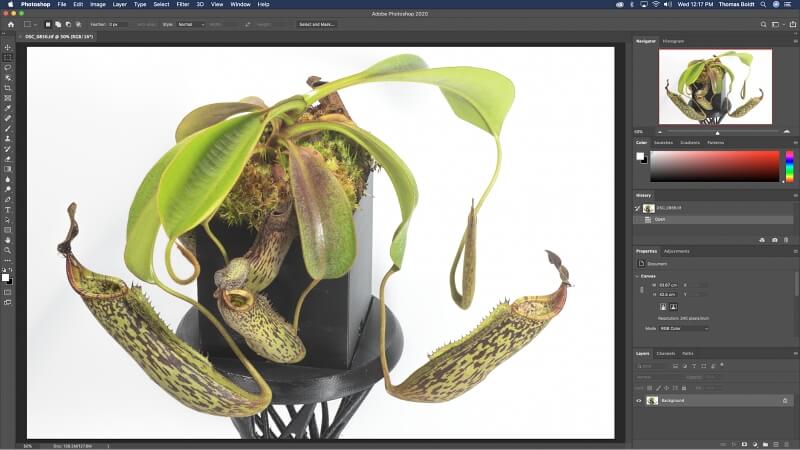
Photoshop ၏အသုံးပြုသူအင်တာဖေ့စ်သည် အခြားဓာတ်ပုံတည်းဖြတ်သူအများစုအတွက် အသံကိုသတ်မှတ်သည်- လက်ဝဲဘက်ရှိ ကိရိယာများ၊ အချက်အလက်များဖြင့်ထိပ်နှင့်ညာဖက်ရှိ အကန့်များ
၁၉၉၀ ခုနှစ်တွင် ပထမဆုံးထွက်ရှိခဲ့သော Photoshop သည် ဖွံ့ဖြိုးဆဲသက်တမ်းအရင့်ဆုံး ဓာတ်ပုံတည်းဖြတ်သူများထဲမှ တစ်ခုဖြစ်သည်။ ကြိယာဖြစ်လာစေရန် သမိုင်းတွင် တစ်ခုတည်းသော ဓာတ်ပုံတည်းဖြတ်သူလည်းဖြစ်မည်ဟု ယုံကြည်ပါသည်။ 'Photoshop' ကို 'တည်းဖြတ်သူ' ၏ သုံးသပ်ချက်များစွာကို ရေးသားပြီးနောက် 'Google it' ဟု လူများက 'Google it' ဟု မကြာခဏပြောသည့်ပုံစံအတိုင်း 'Photoshop' ကို အပြန်အလှန်အသုံးပြုလေ့ရှိသည်။ ဆောင်းပါးတိုင်းနီးပါးတွင် Photoshop ကိုအနိုင်ရရှိသူအဖြစ်ရွေးချယ်ပါ။ ဒါပေမယ့် ပေးစွမ်းနိုင်တဲ့ အံ့အားသင့်စရာကောင်းတဲ့ စွမ်းဆောင်ရည်တွေကိုတော့ ငြင်းလို့မရပါဘူး။ ၎င်းသည် ဆယ်စုနှစ်များစွာစက်မှုလုပ်ငန်းစံဖြစ်ခဲ့သည့် အကြောင်းရင်းများစွာရှိသည်။
Photoshop တွင် ကျွန်ုပ်တို့အများစုသည် ၎င်းတို့အားလုံးကို မည်သည့်အခါမျှ အသုံးမပြုနိုင်သည့် အင်္ဂါရပ်များစွာပါရှိသည်။ သို့သော်လည်း ၎င်း၏ ပင်မတည်းဖြတ်ခြင်းလုပ်ဆောင်ချက်သည် အလွန်အထင်ကြီးစရာကောင်းသည်။ ၎င်း၏ အလွှာအခြေခံတည်းဖြတ်ခြင်းကိရိယာများသည် ကြီးမားသော resolution မြင့်မားသောပုံများနှင့် အလုပ်လုပ်သည့်အခါတွင်ပင် အစွမ်းထက်၊ ပြောင်းလွယ်ပြင်လွယ်ရှိပြီး အပြည့်အဝတုံ့ပြန်မှုရှိသည်။
သင်သည် RAW ပုံများနှင့် အလုပ်လုပ်ပါက သင့်ကို အကျုံးဝင်ပါသည်။ Adobe ၏ built-in Camera RAW ပရိုဂရမ်သည် pixel တည်းဖြတ်မှုအတွက် RAW ပုံကိုမဖွင့်မီ အလင်းဝင်မှု၊ မီးမောင်းထိုး/အရိပ်များ၊ မှန်ဘီလူးပြင်ဆင်ခြင်းနှင့် အခြားအရာများအတွက် အဖျက်သဘောဆောင်သော တည်းဖြတ်မှုအားလုံးကို အသုံးပြုခွင့်ပေးသည်။ ဆိုလိုသည်မှာ၊ Photoshop သည် RAW ဓာတ်ပုံစုစည်းမှုတစ်ခုလုံးကို စီမံခန့်ခွဲခြင်းထက် ရှုပ်ထွေးသောပုံများကို တည်းဖြတ်ခြင်းအတွက် အကောင်းဆုံးဖြစ်သည်။
Photoshop သည် နည်းပညာအားဖြင့် pixel-based တည်းဖြတ်သူဖြစ်သော်လည်း ချိန်ညှိမှုအလွှာများသည် သင့်အား masks များကို အသုံးပြုခွင့်ပေးသည် တည်းဖြတ်မှုများကို အသုံးချပါ။Camera RAW ၏ အပြင်ဘက်တွင် မပျက်စီးနိုင်သော အလုပ်အသွားအလာတွင် သင့်အား ကမ္ဘာနှစ်ခုလုံး၏ အကောင်းဆုံးကို ပေးစွမ်းသည်။
အခြေခံတည်းဖြတ်ခြင်းနယ်ပယ်အပြင်၊ Photoshop တွင် ၎င်းတို့ကို သင်ပထမဆုံးမြင်ရသည့်အချိန်၌ အံ့သြဖွယ်ဖြစ်စေနိုင်သော ကိရိယာများရှိသည်။ . 'Content-aware fill' သည် ၎င်းတို့၏ နောက်ဆုံးပေါ် ပိုစတာကလေးဖြစ်သည်။ ၎င်းသည် သင့်ရှိရင်းစွဲအကြောင်းအရာနှင့် ကိုက်ညီသော ပုံဒေတာဖြင့် သင့်ဓာတ်ပုံ၏ ဧရိယာများကို အလိုအလျောက် ဖြည့်နိုင်စေမည်ဖြစ်သည်။
အဓိကအားဖြင့်၊ ၎င်းသည် ရှုပ်ထွေးမှုများပါဝင်နေသော်လည်း ရွေးချယ်ထားသောဧရိယာတွင် ဖြည့်စွက်သင့်သည်များကို ကွန်ပျူတာမှ ပညာတတ်မှန်းဆချက်ပြုလုပ်ပေးသည်ဟု ဆိုလိုပါသည်။ အသွင်အပြင်များနှင့် ပုံသဏ္ဍာန်များ။ အမြဲတမ်း ပြီးပြည့်စုံတာတော့ မဟုတ်ဘူး၊ ဒါပေမယ့် သေချာပေါက် အေးတယ်။ အမြဲတမ်း ပြီးပြည့်စုံတဲ့အလုပ်ကို မလုပ်ဖြစ်ရင်တောင်၊ အကြောင်းအရာ-သတိပြုမိမှု ဖြည့်စွက်မှုက ပျောက်ဆုံးနေတဲ့ နောက်ခံရဲ့ ကြီးမားတဲ့ အပိုင်းတွေကို ဖြည့်ပေးတဲ့အခါ အစပြုနိုင်ပါတယ်။
Photoshop တိုတောင်းလာရတဲ့ တစ်ခုတည်းသော ဧရိယာက အသုံးပြုရလွယ်ကူပါတယ်။ ဤသည်မှာ အမှန်တကယ် Adobe ၏ အမှားမဟုတ်ပါ။ တည်းဖြတ်သူတွင် ထည့်သွင်းထားသော ကိရိယာများနှင့် အင်္ဂါရပ်များ အများအပြားကြောင့်ဖြစ်သည်။ သင့်အား အစွမ်းထက်သောကိရိယာများနှင့် ရှုပ်ပွနေသောအသုံးပြုသူအင်တာဖေ့စ်နှစ်ခုစလုံးကို ပေးဆောင်ရန် အမှန်တကယ် ကောင်းမွန်သောနည်းလမ်းမရှိပါ။
ကံကောင်းစွာဖြင့်၊ သင်မသုံးသောကိရိယာများကို ဖယ်ထုတ်နိုင်စေမည့် UI ၏ရှုထောင့်တိုင်းနီးပါးကို စိတ်ကြိုက်ပြင်ဆင်နိုင်သည် လောလောဆယ် လိုအပ်တယ်။ Photoshop တွင် တည်းဖြတ်ခြင်း၊ ပန်းချီဆွဲခြင်းနှင့် အခြားအရာများအတွက် UI ကြိုတင်သတ်မှတ်မှုများ ပါဝင်သည်။ သင်သည် မတူညီသော လုပ်ငန်းဆောင်တာများအတွက် စိတ်ကြိုက်အလုပ်နေရာများကို ဖန်တီးနိုင်ပြီး ၎င်းတို့ကို ကလစ်နှစ်ချက်မျှသာဖြင့် အလွယ်တကူ ပြောင်းနိုင်သည်။
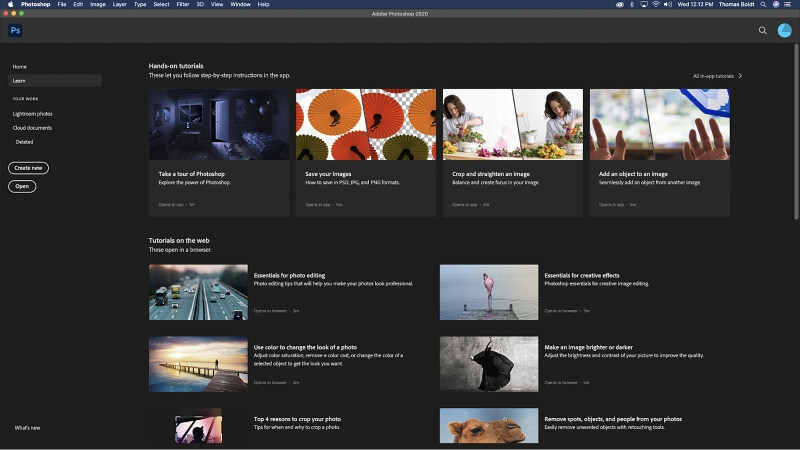
ယခုအခါ Photoshop တွင် 'လေ့လာရန်' ပါ၀င်သည်နှစ်သက်ဖွယ်ကောင်းသော ကျူတိုရီရယ်အချို့နှင့် အပိုင်း
Photoshop ကို သင်ပထမဆုံးအကြိမ် (သို့မဟုတ် အကြိမ်တစ်ရာ) လည်ပတ်သောအခါတွင် သင့်အား ကူညီရန် လမ်းညွှန်များ၊ ကျူတိုရီရယ်များနှင့် အခြားသင်ကြားရေးပစ္စည်းများ သန်းပေါင်းများစွာ ရှိပါသည်။ အရှိန်မြှင့်လိုက်ပါ။ Adobe သည် သုံးစွဲသူအသစ်များကို ခြေတစ်လှမ်း လှမ်းပေးနိုင်ရန် Photoshop ၏ နောက်ဆုံးထွက်ဗားရှင်းများအတွင်း၌ "တရားဝင်" ကျူတိုရီရယ်လင့်ခ်များပါ ပါဝင်လာပါသည်။ ကျွန်ုပ်၏ Photoshop သုံးသပ်ချက် အပြည့်အစုံကို ဤနေရာတွင် ဖတ်ရှုပါ။
Adobe Photoshop CC ကို ရယူပါအကောင်းဆုံး တစ်ကိုယ်ရေဝယ်ယူမှုတည်းဖြတ်သူ- Serif Affinity Photo
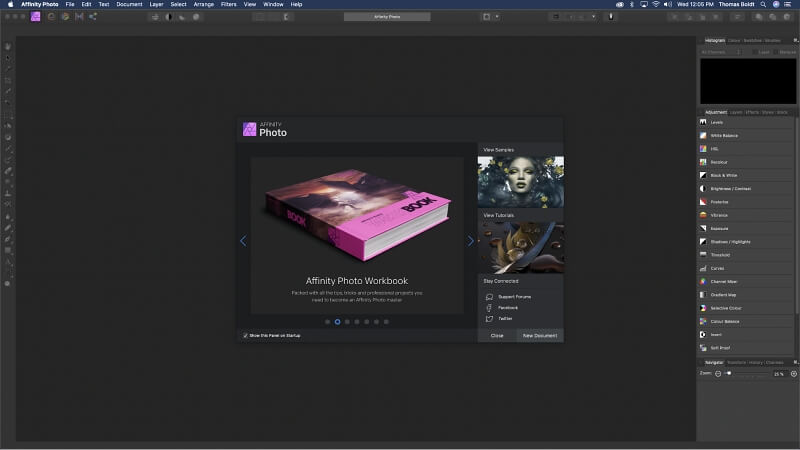
Affinity Photo ၏ မိတ်ဆက်ဝင်းဒိုး
ပရိုဂရမ်များစွာသည် အကောင်းဆုံးဓာတ်ပုံတည်းဖြတ်သူအဖြစ် Photoshop ကို ဖယ်ထုတ်ရန် အပြိုင်အဆိုင် ယှဉ်ပြိုင်နေကြသည်။ အနီးစပ်ဆုံးပြိုင်သူက Serif မှ အကောင်းဆုံး Affinity Photo ဖြစ်သည်။ Adobe သည် လွန်ခဲ့သောနှစ်များစွာက Photoshop အတွက် အသုံးပြုခဲ့သည့် အတင်းအကြပ်စာရင်းသွင်းမှုပုံစံဖြင့် သုံးစွဲသူအများအပြားကို ဒေါသထွက်စေခဲ့သည်။ ၎င်းသည် Serif ကို အပြည့်အဝ နေရာယူထားခဲ့သည်။ ၎င်းတို့တွင် တစ်ကြိမ်ဝယ်ယူမှုအဖြစ် ရရှိနိုင်သော အပြည့်အဝလုပ်ဆောင်နိုင်သော ဓာတ်ပုံဆရာများအတွက် ထိပ်တန်းရွေးချယ်စရာတစ်ခုရှိသည်။
အသစ်သော တည်းဖြတ်သူများကဲ့သို့ပင်၊ Affinity Photo သည် Photoshop မှ ၎င်း၏ interface စတိုင်ကို များစွာရယူသည်။ ၎င်းသည် ခလုတ်ကို ပြုလုပ်သူတိုင်းနှင့် ချက်ချင်းရင်းနှီးစေပါသည်။ သို့သော် လေ့လာရန် ကွာခြားချက် အနည်းငယ် ကျန်ရှိသေးသည်။ အသုံးပြုသူအသစ်များသည် မျက်နှာပြင်ပေါ်ရှိ နိဒါန်းသင်ခန်းစာတွင် အပိုပစ္စည်းများအတွက် အထောက်အကူဖြစ်စေမည့် လင့်ခ်များဖြင့် ပြီးပြည့်စုံသော မျက်နှာပြင်ပေါ်ရှိ မိတ်ဆက်သင်ခန်းစာကို သဘောကျပါလိမ့်မည်။
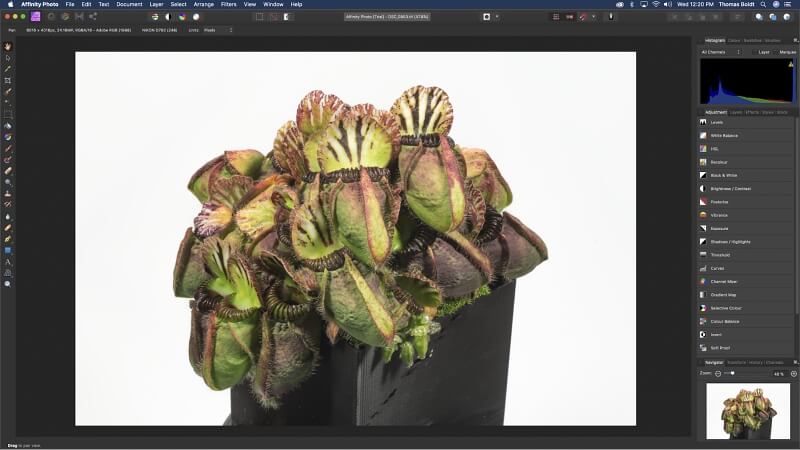
ကျွန်ုပ်၏ Cephalotus ကိုပြသထားသည့် Affinity Photo မူရင်းအသုံးပြုသူမျက်နှာပြင်Follicularis
Affinity Photo (သို့မဟုတ် အတိုကောက်အားဖြင့် AP) သည် ၎င်း၏အင်္ဂါရပ်များကို UI ၏ ဘယ်ဘက်ထိပ်တွင် ဝင်ရောက်ကြည့်ရှုနိုင်သည့် 'Personas' ဟုခေါ်သော ကဏ္ဍများအဖြစ် ခွဲခြားထားသည်- ဓာတ်ပုံ၊ Liquify၊ Develop၊ Tone Mapping , နှင့် Export ။ ဓာတ်ပုံသည် သင်၏အလွှာအခြေခံတည်းဖြတ်မှုအားလုံးကို လုပ်ဆောင်ရမည့်နေရာဖြစ်သည်။ အကယ်၍ သင်သည် RAW ဓာတ်ပုံရင်းမြစ်မှ အလုပ်လုပ်နေပါက၊ Develop persona သည် အစမှတ်အဖြစ် အထောက်အကူဖြစ်ပါလိမ့်မည်။ Tone Mapping သည် HDR ပုံများနှင့်အလုပ်လုပ်ရန်အတွက်ဖြစ်သည်။ အကြောင်းတစ်ခုခုကြောင့် Liquify ကိရိယာသည် ၎င်း၏ကိုယ်ပိုင်ပုဂ္ဂိုလ်ကို ရရှိပါသည်။
Photo persona သည် သင်၏ရှုပ်ထွေးသောတည်းဖြတ်မှုအများစုကို လုပ်ဆောင်ရမည့်နေရာဖြစ်သည်။ အလွှာအခြေခံတည်းဖြတ်မှုများနှင့် အခြားချိန်ညှိမှုများကို သင်တွေ့နိုင်မည်ဖြစ်သည်။ Photo persona ရှိ ချိန်ညှိချက်များကို လိုအပ်သလို ဖုံးကွယ်ရန် သို့မဟုတ် လိုအပ်သလို ဆက်တင်များကို နောက်မှ ပြင်ဆင်နိုင်စေမည့် အဖျက်အဆီးမရှိသော ချိန်ညှိမှုအလွှာများအဖြစ် အလိုအလျောက် ဖန်တီးပေးပါသည်။
မူရင်းအားဖြင့်၊ 'အလွှာများ' မြင်ကွင်းသည် အောက်ခြေတွင် ချုပ်နှောင်ထားရန် ခက်ခဲနိုင်သည် histogram အမျိုးအစားငယ်။ သို့သော် အင်တာဖေ့စ်အားလုံးနီးပါးကဲ့သို့၊ ၎င်းကို စိတ်ကြိုက်ပြင်ဆင်နိုင်သည်။ workspace presets များကို ဖန်တီးရန် မဖြစ်နိုင်သေးသော်လည်း AP သည် ၎င်းတို့မလိုအပ်သောကြောင့် ဓာတ်ပုံတည်းဖြတ်ခြင်းတွင် လုံလောက်သောအာရုံစိုက်နေမည်ဟု မျှော်လင့်ပါသည်။
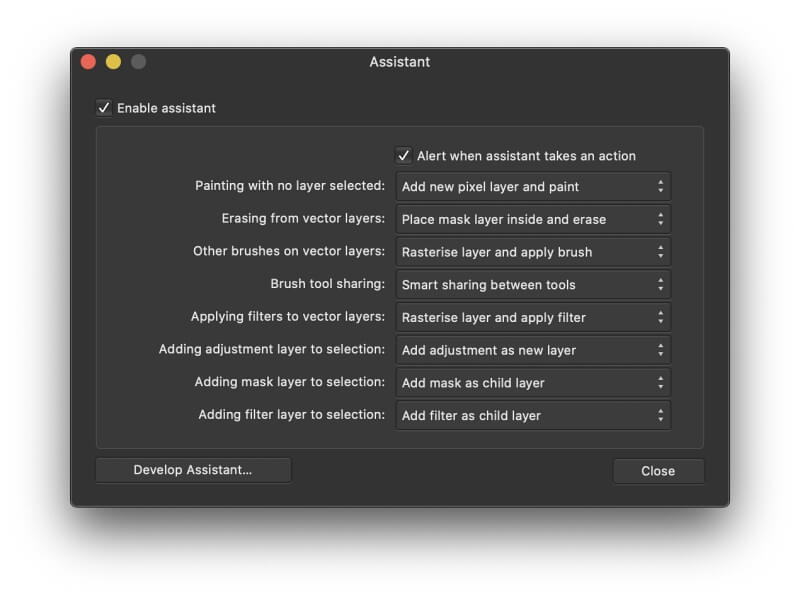
Affinity Photo ၏ Assistant ဆက်တင်များ
AP တွင် ကျွန်ုပ်အကြိုက်ဆုံး စိတ်ကူးသစ်များထဲမှ တစ်ခုသည် စိတ်ကြိုက်တုံ့ပြန်မှုအစုတစ်ခုအပေါ် အခြေခံ၍ အခြေခံအခြေအနေအချို့ကို အလိုအလျောက် ကိုင်တွယ်ပေးသည့် Assistant ဖြစ်သည်။ ဥပမာအားဖြင့်၊ သင်သည် အလွှာတစ်ခုကို ဦးစွာမရွေးချယ်ဘဲ ပစ်ဇယ်များကို စတင်ရေးဆွဲပါက၊ Assistant အား အလိုအလျောက် သတ်မှတ်နိုင်သည်။အလွှာအသစ်တစ်ခုဖန်တီးပါ။ ရနိုင်သောရွေးချယ်ခွင့်များသည် လောလောဆယ်တွင် အကန့်အသတ်ရှိပါသည်။ သို့တိုင်၊ ၎င်းသည် အလုပ်အသွားအလာကို စိတ်ကြိုက်ပြင်ဆင်ခြင်း၏ ထူးခြားသောနည်းလမ်းတစ်ခုဖြစ်ပြီး ပရိုဂရမ်သည် ကြီးထွားလာသည်နှင့်အမျှ ပိုကောင်းလာသင့်သည်။
ခြုံငုံကြည့်လျှင် အင်တာဖေ့စ်ကို အနည်းငယ်ရှုပ်ထွေးစေသည်ဟု ကျွန်ုပ်တွေ့မြင်သော်လည်း ၎င်းသည် ကျွန်ုပ်၏ အရိုးစွဲနေသော Photoshop အလေ့အထများအားလုံးကို နှစ်ပေါင်းများစွာကြာအောင် ပြုလုပ်ထားခြင်းကြောင့်ဖြစ်သည်။ ငါ့၌။ AP ၏လုပ်ဆောင်ချက်များကို မတူညီသော module များအဖြစ် ခွဲထုတ်ရသည့်အချက်ကို ကျွန်ုပ်နားမလည်ပါ။ ၎င်းသည် အလွန်အသေးအဖွဲပြဿနာဖြစ်သောကြောင့် သင့် Mac တွင် Affinity Photo ကို စမ်းသုံးကြည့်ခြင်းမှ ၎င်းသည် သင့်အား စိတ်ဓာတ်မကျပါစေနှင့်။ ပိုမိုသိရှိနိုင်စေရန်အတွက် ကျွန်ုပ်၏ Affinity Photo အပြည့်အစုံကို ဖတ်ရှုပါ။
Affinity Photo ရယူပါအိမ်အသုံးပြုသူများအတွက် အကောင်းဆုံး- Pixelmator Pro
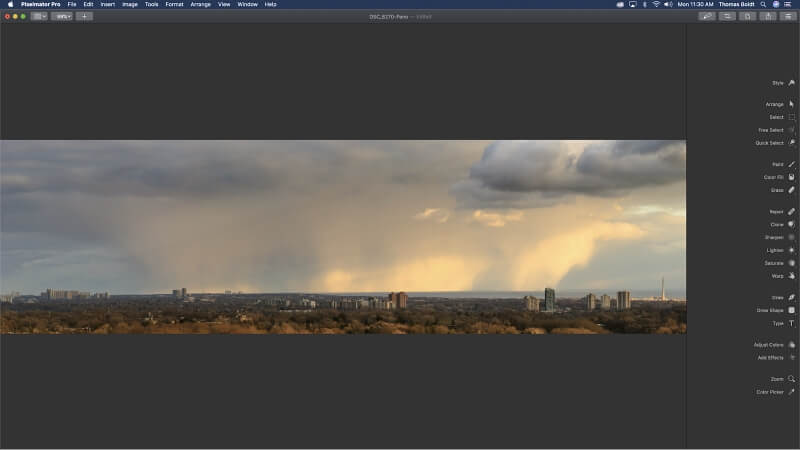
ပရိုဂရမ်ကို သင်ဖွင့်သောအခါ မူရင်းအတိုင်း Pixelmator Pro အင်တာဖေ့စ်သည် အလွန်သေးငယ်သည်
စက်မှုလုပ်ငန်းအဆင့် ဓာတ်ပုံတည်းဖြတ်သူအား သင်မရှာဖွေသော်လည်း၊ အသုံးပြုရလွယ်ကူပြီး သင့် Mac တွင် ချောမွေ့စွာလည်ပတ်နိုင်သော ကိရိယာကို သင်လိုချင်နေသေးပေမည်။ . Pixelmator သည် မူရင်းဗားရှင်းဖြင့် ပြီးခဲ့သော နှစ်အနည်းငယ်အတွင်း သူ့ဘာသာသူ နာမည်တစ်ခု ဖန်တီးခဲ့သည်။ နောက်ဆုံးထွက် 'Pro' သည် ထိုအောင်မြင်မှုများအပေါ် တည်ဆောက်ထားသည်။
Pixelmator Pro ကို Mac အက်ပ်အဖြစ် အခြေခံမှ တည်ဆောက်ထားသည်။ ၎င်းသည် ကြီးမားသောရုပ်ပုံများနှင့် လုပ်ဆောင်သည့်အခါတွင်ပင် ပြီးပြည့်စုံသောတုံ့ပြန်မှုရှိသော ရလဒ်များကိုထုတ်ပေးရန်အတွက် Mac-only Metal 2 နှင့် Core Image ဂရပ်ဖစ်စာကြည့်တိုက်များကို အသုံးပြုထားသည်။ မထင်မှတ်ဘဲ၊ ၎င်းသည် ကျွန်ုပ်တွင် အတွေ့အကြုံများစွာမရှိသော ယခင် 'ပရိုမဟုတ်သော' ဗားရှင်းထက် တိုးတက်မှုကို ပံ့ပိုးပေးပါသည်။
အရေးကြီးပါသည်။

